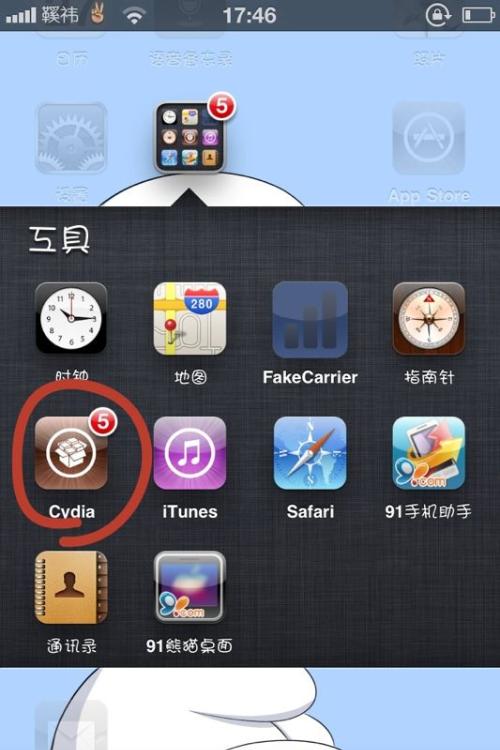萬盛學電腦網 >> 手機應用 >> iPhone >> 保護你的Apple ID 手把手教你開啟兩步認證
保護你的Apple ID 手把手教你開啟兩步認證
使用過蘋果 iPhone、iPad 等產品的人都知道,蘋果賬號(即 Apple ID)和密碼是非常重要的東西,登錄 App Store 購買應用軟件靠它,進入 iCloud(蘋果設備雲備份)管理照片、視頻以及聯系人等資料也離不開它。
一旦他人知道了你的 Apple ID 和密碼,除了賬戶資金被盜、iCloud 備份資料洩露之外,你的 Apple ID 所綁定的蘋果設備也將面臨惡意鎖定的風險,因此,我們有必要做點什麼來避免出現這樣的糟糕情況。
網友分享了一個關於如何保護 Apple ID 的教程,下面,我們一起來看看具體操作步驟吧,雖然這個教程看上去很復雜,其實操作起來並不困難,逐步完成即可,根本不需要記住很多東西。
1. 首先,我們需要進入蘋果官方網站,點擊網站右上方的“技術支持”選項,並選擇 Apple ID,如上圖所示。

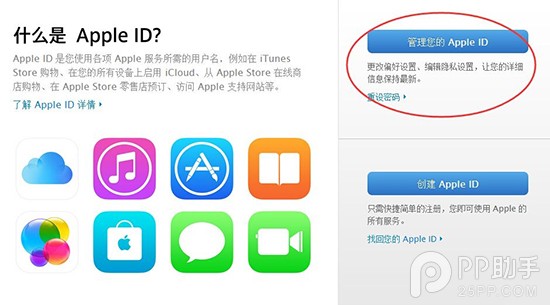
2. 在選擇 Apple ID 之後跳轉的頁面上點擊“管理賬戶”>“管理您的 Apple ID”,輸入 Apple ID 和密碼之後將進入 Apple ID 管理界面。
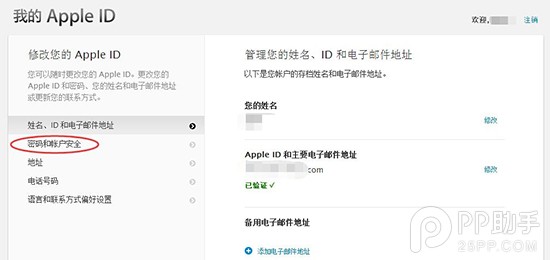
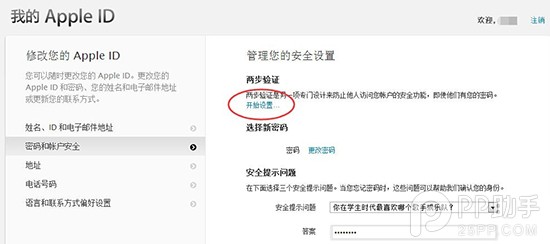
3. 點擊左側的“密碼和賬戶安全”選項,並回答此前設置的安全提示問題,開始兩步驗證的設置。
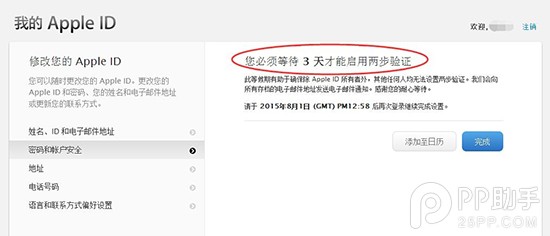
4. 進入兩步驗證之後,你將會遇到等待 3 天之後才能開啟兩步驗證的情況。注意:小編的操作到這裡中斷,以下部分為鋒友 mrtyzq 提供的截圖。
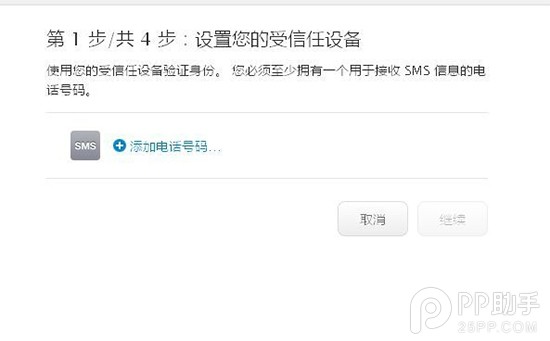
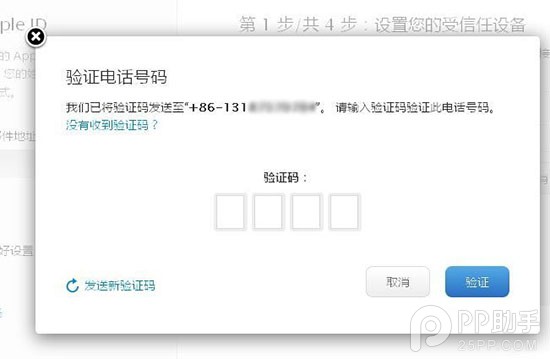
5. 添加手機號碼之後,在彈出的驗證框中輸入收到的短信驗證碼。
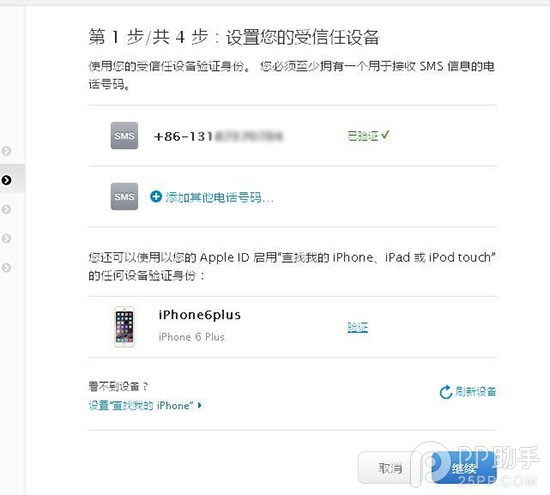
6. 手機號碼驗證完畢之後,我們需要驗證自己的蘋果設備,鋒友 mrtyzq 驗證的是自己的 iPhone6Plus,這一步,我們仍然需要輸入驗證碼。
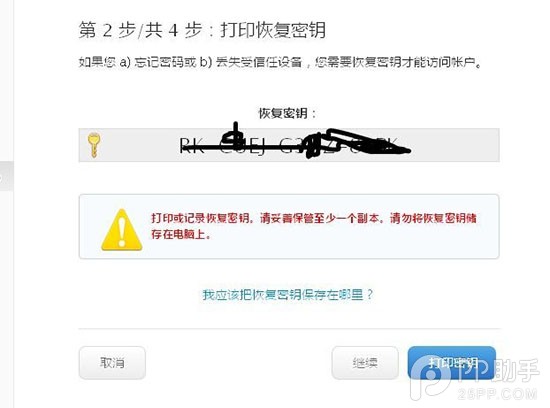
7. 設備驗證成功之後,我們會得到一個非常非常重要的恢復密鑰,最好將它抄錄在一個或者幾個不會丟失的本子上,留著以後備用。然後,系統將會要求我們輸入恢復密鑰以確認我們已經擁有了密鑰。
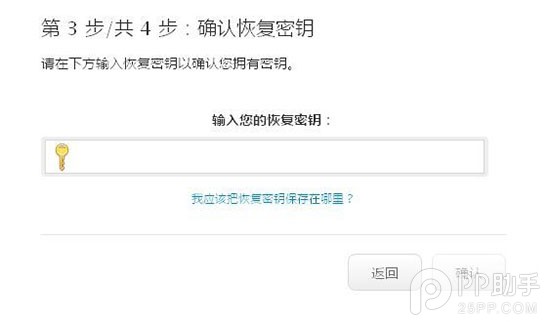
注意,完成這一步之後,我們將成功開啟兩步認證。那麼,這個兩步認證應該如何使用呢?開啟兩步認證之後,我們需要輸入驗證碼才能對 iCloud 等內容進行操作。而如果你想要修改 Apple ID 的密碼,則需要輸入上面獲得的恢復密鑰,如下圖所示。
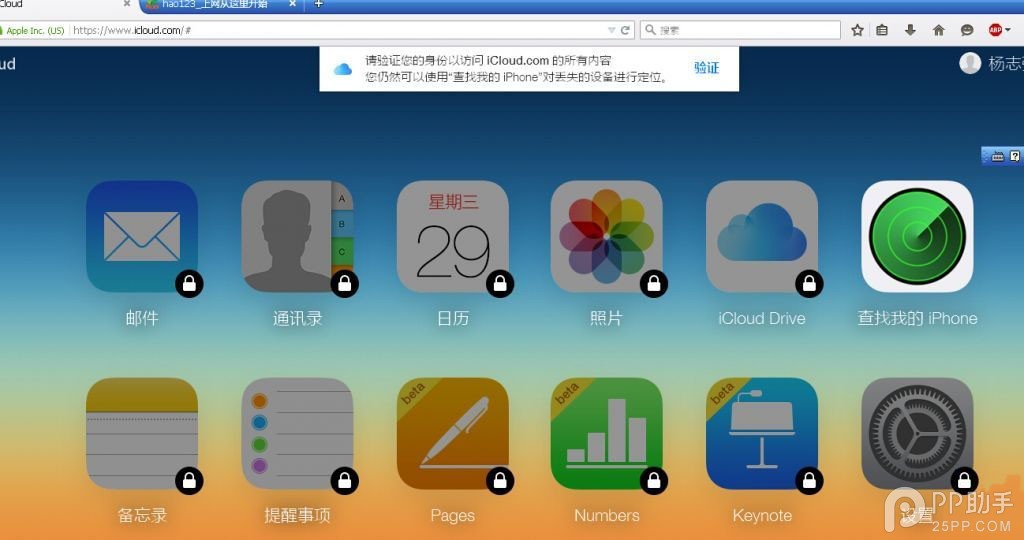
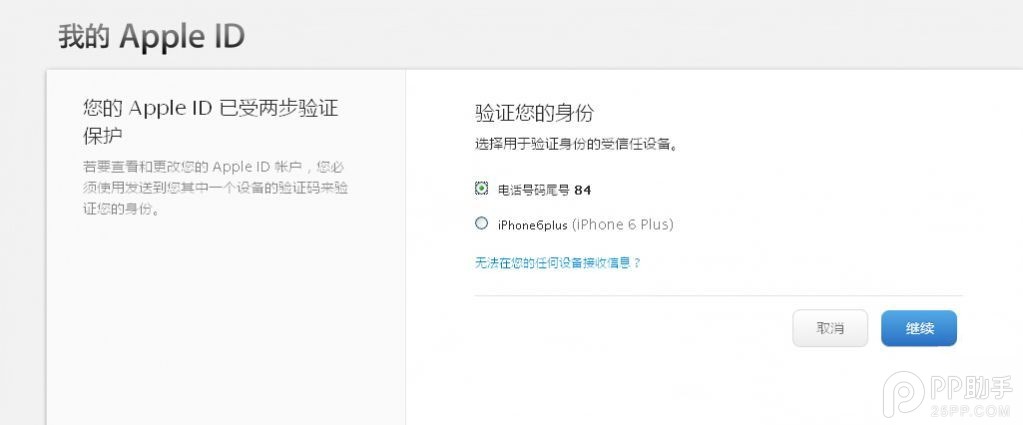
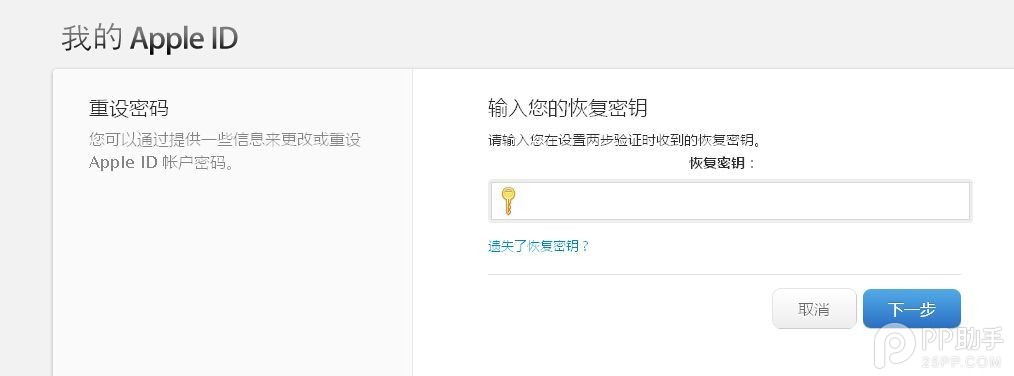
需要注意的是,蘋果帳號(Apple ID)密碼和恢復密鑰最好寫在不會丟失的本子上,如果這兩者都丟失了,那就意味著你的 Apple ID 作廢了,連蘋果公司都沒有辦法找回。
- 上一頁:解決Home鍵失靈的8大方法
- 下一頁:Passbook怎麼用